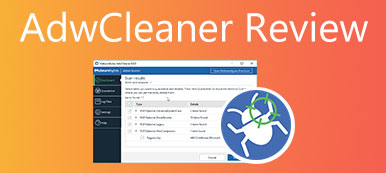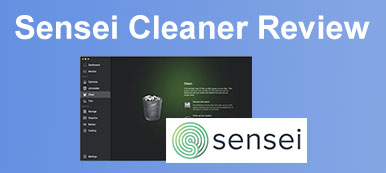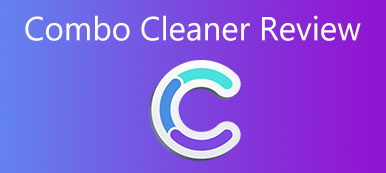Hundredvis af filer og data hober sig op på din Mac efter mange års brug, hvilket kan give dårlig ydeevne til din Mac og gøre den træg. En handy cleaner er et godt værktøj til at hjælpe med at optimere din Mac OneSafe Mac Cleaner. Det hævder at gøre din computer så god som ny og rense din Mac perfekt. Det har dog også nogle fejl i sig. Her kan du se den ærlige anmeldelse af OneSafe Mac Cleaner og det bedste alternativ til det.

- Del 1: Ærlig anmeldelse af OneSafe Mac Cleaner
- Del 2: Sådan bruges OneSafe Mac Cleaner
- Del 3: Bedste alternativ til OneSafe Mac Cleaner
- Del 4: Ofte stillede spørgsmål om OneSafe Mac Cleaner
Del 1: Ærlig anmeldelse af OneSafe Mac Cleaner
På Apeaksoft lover vi at tilbyde verificeret indhold til dig. Her er vores indsats for at gøre det:
- Når det kommer til alle de udvalgte produkter i vores anmeldelser, er deres popularitet og dine behov vores fokus.
- Vores Apeaksoft Content Team har testet alle produkterne nævnt nedenfor.
- I testprocessen fokuserer vores team på dets fremragende funktioner, fordele og ulemper, enhedskompatibilitet, pris, brug og andre iøjnefaldende funktioner.
- Med hensyn til ressourcerne til disse anmeldelser har vi gjort brug af pålidelige anmeldelsesplatforme og websteder.
- Vi samler forslag fra vores brugere og analyserer deres feedback på Apeaksoft-software samt andre mærkers programmer.

Du kan få en gratis download på den officielle hjemmeside for OneSafe Mac Cleaner og en 30-dages prøveperiode før det faktiske køb.
Hovedfunktioner i OneSafe Mac Cleaner
- 1. Scan din Mac for at finde ud af den plads, du kan genvinde.
- 2. Opdag unødvendige filer på din disk for at frigøre plads.
- 3. Vis en liste over forældede eller unødvendige filer, du kan fjerne sikkert.
- 4. Identificer de fleste softwarefiler, du vil afinstallere i pro-versionen
- 5. Angiv, hvilken mappe på din Mac har duplikatfotos, videoer eller filer.
Ærlig anmeldelse af OneSafe Mac Cleaner
- PROS
- Tøm flere skraldespande
- Find og fjern forældede cachefiler
- Fjern gamle og unødvendige logfiler
- Frigør mere plads ved at fjerne lokaliserede sprog
- Find skjulte filer fra Safari, iTunes, iPhoto osv.
- CONS
- Gå glip af de virkelige sårbarheder i din Mac.
- Rapportér falske alarmer, der ikke rigtig eksisterer
- Stop indlæsningen, mens du scanner for uønskede filer.
- Afinstallation af software kan stadig efterlade nogle filer.
Del 2: Sådan bruges OneSafe Mac Cleaner
Selvom OneSafe Mac Cleaner ikke har nogen gratis version, kan du også prøve den 30-dages gratis prøveperiode for rengøringstjenesten. Du skal betale $36 for at få fuld adgang til programmet og mere til pro-versionen. Efter installation og start af programmet kan du se 6 funktioner i venstre side, som er Junk Scan, Store filer, Dubletter, Uninstaller, Startup og Shredder. Følgende indhold vil give en kort introduktion af de tre mest praktiske: Junk Scan, Large Files og Shredder.

1. Junk Scan
Installer og start OneSafe Mac Cleaner på din Mac, og hvis det er første gang, vil softwaren automatisk begynde at scanne uønskede filer. Eller du kan klikke på Begynd Scan knap i midten. Det vil scanne for alle de forældede cache-filer.

2. Store filer
Gennem dette værktøj hjælper OneSafe Mac Cleaner dig finde ud af store filer større end 50 MB, kan du frigøre nogle pladser ved at fjerne de store gamle filer. Flyt til den anden række – Store filer, og klik derefter på Begynd Scan knap. Sæt kryds i den firkantede boks før filnavnet for at vælge den uønskede fil, og klik på Slette for at fjerne den.

3. Makuleringsmaskine
OneSafe Mac Cleaner giver dig mulighed for permanent at slippe af med følsomme genstande eller uønskede filer, fotos og videoer. Du skal rulle ned til den sidste bjælke på hovedgrænsefladen og klikke på Tilføj filer knappen under Shredder-menuen. Vælg filer fra Finder, og klik på Slette knappen for at fjerne dem for altid.

Del 3: Bedste alternativ til OneSafe Mac Cleaner
Da OneSafe Mac Cleaner ikke er særlig stabil og nogle gange rapporterer falske advarsler, er her en anden mulighed for dig at udskifte denne renser - Apeaksoft Mac Cleaner. Dette alternativ kan kompensere for ulemperne ved OneSafe Mac Cleaner og inkluderer nye funktioner.

4,000,000 + Downloads
Afinstaller ubrugelige apps, malware og relevante filer.
Gem din personlige ansøgning i pengeskabsboksen.
Fremme ydeevnen på din Mac, og start den hurtigt op
Få mere plads på disken ved at slette forældede filer, caches, cookies osv.
Sådan bruger du OneSafe Mac Cleaner-alternativet
Trin 1 Overvåg Mac-statusStart den alternative software efter at have downloadet den til din Mac. Før du begynder at scanne og rense din Mac, kan du klikke på Status knappen på hovedgrænsefladen for at se din Macs ydeevne samt de elementer, der optager din Mac.
 Trin 2 Fjern lignende filer
Trin 2 Fjern lignende filerEfter at have kontrolleret status, kan du begynde at rydde de ting, du ikke ønsker. Ligesom OneSafe Mac Cleaner kan dette alternativ også genkende de samme filer blandt dine mapper, og det har en ny funktion, der giver dig mulighed for at se, hvor meget plads en lignende fil tager. Klik på Cleaner knappen på hovedgrænsefladen og gå til Duplicate Finder. Klik derefter på Scan knappen for at finde dubletfiler.
 Trin 3 Afinstaller Mac-applikationen
Trin 3 Afinstaller Mac-applikationenI modsætning til OneSafe Mac Cleaner, som efterlader de relevante filer efter fjernelse af softwaren, giver dette alternativ dig mulighed for at afinstallere uønsket software, mens du slipper af med tilsvarende filmapper. Klik på værktøjssættet og gå til afinstallationsværktøjet. Klik derefter på knappen Scan og marker før den eller de uønskede filer, du skal vælge. Til sidst skal du klikke på Rens knappen nedenfor for at slette dem fuldstændigt.

Del 4: Ofte stillede spørgsmål om OneSafe Mac Cleaner
Er OneSafe Mac Cleaner sikker at bruge?
Selvom softwaren nogle gange kan rapportere falske ændringer, er den ikke malware og er sikker at bruge. Desuden kan det gøre din Mac endnu mere sikker ved at rydde alle dine cookies og browser-fodaftryk.
Hvordan afinstallerer man OneSafe Mac Cleaner?
Åbn først Find på din Mac og gå til applikationssektionen. Find derefter programmet og højreklik på det for at vælge knappen Flyt til papirkurven, eller træk det bare til papirkurven på Dock. For at fjerne det helt, kan du også rydde op i skraldespanden.
Hvorfor gør OneSafe Mac Cleaner min Mac langsommere?
Andre købere rapporterer også dette problem, hvis det bliver ved med at opstå, kan du prøve at deaktivere softwaren, slette den og geninstallere på din computer. Hvis det ikke virker, kan du bruge renseren til at kontrollere, om opbremsningen skyldes andre faktorer.
Konklusion
Selvom OneSafe Mac Cleaner er et brugbart værktøj til at rense din Mac, er der også nogle ulemper, der kræver din særlige opmærksomhed, før du hopper til købssiden. Dette ærlige OneSafe Mac Cleaner anmeldelse tilbyder dig flere funktioner om programmet og det bedste alternativ, så du bedre kan beslutte dig.



 iPhone Data Recovery
iPhone Data Recovery iOS System Recovery
iOS System Recovery iOS Data Backup & Restore
iOS Data Backup & Restore IOS Screen Recorder
IOS Screen Recorder MobieTrans
MobieTrans iPhone Overførsel
iPhone Overførsel iPhone Eraser
iPhone Eraser WhatsApp-overførsel
WhatsApp-overførsel iOS Unlocker
iOS Unlocker Gratis HEIC Converter
Gratis HEIC Converter iPhone Location Changer
iPhone Location Changer Android Data Recovery
Android Data Recovery Broken Android Data Extraction
Broken Android Data Extraction Android Data Backup & Gendan
Android Data Backup & Gendan Telefonoverførsel
Telefonoverførsel Data Recovery
Data Recovery Blu-ray afspiller
Blu-ray afspiller Mac Cleaner
Mac Cleaner DVD Creator
DVD Creator PDF Converter Ultimate
PDF Converter Ultimate Windows Password Reset
Windows Password Reset Telefon spejl
Telefon spejl Video Converter Ultimate
Video Converter Ultimate video editor
video editor Screen Recorder
Screen Recorder PPT til Video Converter
PPT til Video Converter Slideshow Maker
Slideshow Maker Gratis Video Converter
Gratis Video Converter Gratis Screen Recorder
Gratis Screen Recorder Gratis HEIC Converter
Gratis HEIC Converter Gratis videokompressor
Gratis videokompressor Gratis PDF-kompressor
Gratis PDF-kompressor Gratis Audio Converter
Gratis Audio Converter Gratis lydoptager
Gratis lydoptager Gratis Video Joiner
Gratis Video Joiner Gratis billedkompressor
Gratis billedkompressor Gratis baggrundsviskelæder
Gratis baggrundsviskelæder Gratis billedopskalere
Gratis billedopskalere Gratis vandmærkefjerner
Gratis vandmærkefjerner iPhone Screen Lock
iPhone Screen Lock Puslespil Cube
Puslespil Cube